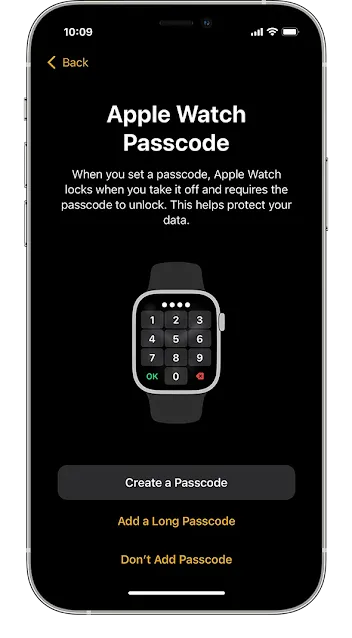ساعة ذكية تصنعها شركة أبل (Apple) تحمل اسم "Apple Watch".
تم إطلاقها لأول مرة في عام 2015 وهي تعمل بنظام التشغيل watchOS الخاص بها.
تتميز الساعة بوظائف متعددة، بما في ذلك قياس معدل ضربات القلب، وتتبع النشاط البدني، والرد على المكالمات الهاتفية والرسائل النصية، والتحكم بالموسيقى، والتنبيهات والإشعارات، والدفع الإلكتروني، والعديد من التطبيقات الأخرى.
كما يمكن للمستخدم تخصيص مظهر الساعة بواسطة العديد من الأساليب والواجهات المختلفة.
 |
| How to link Apple Watch to iPhone |
اعداد وتشغيل Apple Watch الخاصه بك وربطها iPhone
شرحنا اليوم عن كيفية اعداد وتشغيل Apple Watch الخاصه بك وربطها iPhone, وكيفية استخدام المميزات الموجوده Apple Watch, قياس معدل ضربات القلب، وتتبع النشاط البدني، والرد على المكالمات الهاتفية والرسائل النصية، والتحكم بالموسيقى، والتنبيهات والإشعارات، والدفع الإلكتروني.
تابع ايضا :
كيفية انشاء حساب Apple ID للأيفون و iPad
ماذا تحتاج من أجل تشغيل Apple Watch
لإعداد واستخدام Apple Watch جديدة ، ستحتاج إلى iPhone 8 أو إصدار أحدث يعمل بنظام iOS 16 أو أحدث. تعرف على كيفية تحديد طراز iPhone الخاص بك وكيفية تحديث iPhone الخاص بك إلى أحدث إصدار من iOS.
- قم بتحديث iPhone الخاص بك إلى أحدث إصدار من iOS.
- تأكد من تشغيل Bluetooth على جهاز iPhone الخاص بك ، وأنه متصل بشبكة Wi-Fi أو شبكة الهاتف المحمول.
- إذا قمت بالفعل بإعداد Apple Watch ولكنك تريد استخدامها مع جهاز iPhone مختلف ، فيمكنك نقل Apple Watch ومحتوياتها إلى iPhone الجديد.
كيف يمكنني اعداد Apple Watch الخاصه بك وربطها iPhone
أولا : قم بتشغيل Apple Watch.
لتشغيل Apple Watch ، اضغط مع الاستمرار على الزر الجانبي حتى يظهر شعار Apple. ثم ضع الساعة في يدك.
أجعل Apple Watch بالقرب من iPhone الخاص بك
انتظر حتى تظهر رسالة "استخدم جهاز iPhone الخاص بك لإعداد Apple Watch" على جهاز iPhone الخاص بك ، ثم انقر فوق "متابعة".
إذا لم تظهر هذه الرسالة ، فافتح تطبيق Apple Watch على iPhone ، واضغط على All Watches ، ثم اضغط على Add Watch.
إذا كانت هذه هي Apple Watch الخاصة بك ، فانقر فوق Set Up for Myself (إعداد لنفسي). أو اضغط على إعداد لأحد أفراد العائلة ، ثم اتبع الخطوات لإعداد الساعة لأحد أفراد عائلتك.
أبقِ Apple Watch و iPhone قريبين من بعضهما حتى تكمل هذه الخطوات.
امسك iPhone الخاص بك فوق الرسوم المتحركة
قم بتوسيط واجهة الساعة في محدد المنظر على iPhone الخاص بك. انتظر رسالة تفيد بإقران Apple Watch الخاص بك.
إذا لم تتمكن من استخدام الكاميرا ، أو إذا لم تظهر الرسوم المتحركة للإقتران أو لم يتمكن جهاز iPhone الخاص بك من قراءتها ، فانقر فوق إقتران يدويًا ، ثم اتبع التعليمات.
قم بالإعداد كجديد أو استعادة من نسخة احتياطية
إذا كانت هذه هي أول ساعة Apple Watch لك ، فانقر فوق Set Up as New Apple Watch. إذا طُلب منك ذلك ، فقم بتحديث Apple Watch إلى أحدث إصدار من watchOS.
إذا قمت بإعداد Apple Watch آخر مع iPhone الحالي الخاص بك ، فستظهر شاشة تقول Make This Your Apple Watch الجديدة. انقر فوق التطبيقات والبيانات والإعدادات لمعرفة كيفية تهيئة Express Setup لساعتك الجديدة. ثم اضغط على متابعة. إذا كنت تريد اختيار إعداد ساعتك الجديدة ، فانقر فوق تخصيص الإعدادات. ثم اختر نسخة احتياطية من Apple Watch سابقة أخرى لاستعادتها. أو اضغط على إعداد كساعة آبل جديدة إذا كنت تريد تخصيص إعدادات جهازك الجديد بالكامل.
قد تطلب Apple Watch أيضًا تحديث برنامج على iPhone الخاص بك قبل أن تتمكن من إعداد الساعة. إذا قال جهاز iPhone الخاص بك أن تحديث البرنامج متاح ، فانقر فوق التحديث الآن وانتظر حتى تنتهي عملية التحديث.
اختر اليد الذي ترتدي Apple Watch عليه ، ثم اضغط على متابعة.
اقرأ الشروط والأحكام واضغط على موافق.
قم بتسجيل الدخول باستخدام معرف Apple الخاص بك
إذا طُلب منك ذلك ، أدخل كلمة مرور معرف Apple الخاص بك. إذا لم تتم مطالبتك ، فيمكنك تسجيل الدخول لاحقًا من تطبيق Apple Watch: انقر فوق عام> معرف Apple ، ثم قم بتسجيل الدخول. لن تعمل بعض الميزات التي تتطلب رقم هاتف محمول على طرازات GPS + Cellular من Apple Watch إلا إذا كنت سجّل الدخول إلى iCloud.
إذا لم يتم إعداد Find My على جهاز iPhone الخاص بك ، فسيُطلب منك تشغيل قفل التنشيط. إذا ظهرت شاشة قفل التنشيط ، فإن Apple Watch الخاصة بك مرتبطة بالفعل بمعرف Apple. ستحتاج إلى إدخال عنوان البريد الإلكتروني وكلمة المرور لمعرف Apple هذا لمتابعة عملية الإعداد. إذا كانت Apple Watch الخاصة بك مملوكة سابقًا ، فقد تحتاج إلى الاتصال بالمالك السابق لإزالة قفل التنشيط.
قم بإنشاء رمز مرور
يمكنك تخطي إنشاء رمز مرور ، ولكنك ستحتاج واحدًا لميزات مثل Apple Pay.
على جهاز iPhone الخاص بك ، انقر فوق إنشاء رمز مرور أو إضافة رمز مرور طويل ، ثم قم بالتبديل إلى Apple Watch لإدخال رمزك الجديد. للتخطي ، انقر فوق عدم إضافة رمز المرور.
قم بتخصيص الإعدادات الخاصة بك
حدد حجم النص المفضل لديك وما إذا كنت تريد استخدام نص غامق.
إذا لم تكن قد استخدمت الإعداد السريع ، فستظهر لك Apple Watch الإعدادات التي تشاركها مع جهاز iPhone الخاص بك. إذا قمت بتشغيل ميزات مثل Find My و Location Services و Wi-Fi Calling and Diagnostics لجهاز iPhone الخاص بك ، فسيتم تشغيل هذه الإعدادات لـ Apple Watch تلقائيًا.
بعد ذلك ، قم بإضافة أو تحديث التفاصيل مثل تاريخ ميلادك للتأكد من دقة بيانات اللياقة والصحة الخاصة بك. يمكنك أيضًا تشغيل الإشعارات الصحية مثل مستويات الضوضاء ، وستظهر تفاصيل حول الطوارئ SOS واكتشاف السقوط.
قم بإعداد بيانات الجوال و Apple Pay
في طرازات GPS + Cellular من Apple Watch ، يمكنك إعداد بيانات الجوال.
بعد ذلك ، سيُطلب منك أيضًا إعداد Apple Pay عن طريق إضافة بطاقة. بعد ذلك ، سيرشدك جهاز iPhone الخاص بك عبر ميزات مثل شاشة Always On وعرض التطبيق المفضل لديك.
اجعل أجهزتك قريبة من بعضها أثناء مزامنتها
ستعرض Apple Watch وجه الساعة عند انتهاء إجراء الاقتران وتكون ساعتك جاهزة للاستخدام. أبقِ Apple Watch و iPhone قريبين من بعضهما البعض حتى تتمكن الأجهزة من متابعة مزامنة المعلومات في الخلفية.
وهكذا نكون أنتهينا من شرح كيفية اعداد Apple Watch الخاصه بك وربطها iPhone.
واشكركم ونتقابل في شرح جديد.